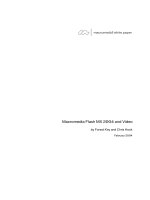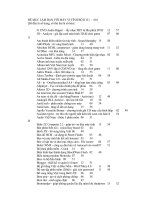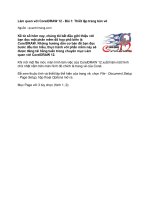Tài liệu Add logo với Ulead video studio pptx
Bạn đang xem bản rút gọn của tài liệu. Xem và tải ngay bản đầy đủ của tài liệu tại đây (350.69 KB, 7 trang )
Add logo vào một đoạn video bất kỳ với
Ulead video studio
Đầu tiên bạn khởi động Ulead video studio 9.0:
Bạn vào Start All Programs thư mục Ulead video studio 9.0
Ulead video studio 9.
Đơn giản đúng không bạn mở video mà bạn cần lên
Công việc bắt đầu:
Bước 1:
trước hết bạn mở Time line view: ở phía dưới bên trái màn hình của bạn có
hình phim: Story board view
Hình chia thành 4 cột ngược nhau: Time line view
Hình loa: Audio view
Bước 2:
Và kéo video (mà bạn muốn add logo vào) đó xuống Video Track (Nó có
hình hai cuộn băng đó hoặc cái dòng đầu tiên của timeline) Như hình 1 ở
phía dưới
Video
Video track
Tiếp đến là bạn mở file mà bạn định add logo mình đi nào.
ở đây mình ví dụ là một lá cờ của bên Hoa Kỳ.
Đầu tiên bạn cũng kéo nó xuống khu timeline nhưng ko phải chọn Video
track mà chọn ở Overplay nghen. (Nó có hình hai cuộn băng đó hoặc cái
dòng thứ hai của timeline).
Xong chưa nếu xong rùi bạn sẽ được như hình 2 ở dưới đây:
Giới thiệu sơ lược một chút nghen:
Khi bạn nhấn vào cái đoạn video logo của bạn (hay là khi bạn cho nó xuống
overplay thì nó sẽ hiện ngay cái hình logo ở giữa màn hình của Ulead trình
duyệt.)
Nó sẽ thu nhỏ 1/2 thực tế của hình đó lại. Nếu bạn muốn thu nhỏ nó lại nó
có các khung bao quanh ngoài để cho bạn thu nhỏ nó lại đó.
và bạn thích cho nó hình gì cũng được có thể là hình chữ nhật, hình tứ giác,
hình vuông… đủ kiểu dáng của nó.
Để tiện họ lợi cho việc phân chia Ulead có thiết kế một cái gọi là Show grid
lines Bạn nhấn vào đó nó sẽ hiện như hình trên chia thành nhiều cột khác
nhau. để bạn tiện thu nhỏ hình cho vừa kích cỡ ấy mà.
Đã xong việc gán logo phía dưới rùi nghen.
Còn việc tiếp theo xử lý nó như thế nào:
Bước 3:
Mình sẽ giúp bạn việc cho hình logo của bạn bay đủ kiểu dáng bạn mong
muốn nghen.
Khi bạn add xong logo thì thường mặc định việc cho xuất hiện logo là tự
nhiên.
Còn ở đây mình sẽ giúp bạn như sau:
Bạn nhìn thấy hình 3 chứ: Hình này có tên là Direction/ style: dịch theo kiểu
hiểu công dụng của nó là đi vào đi ra và kiểu dáng đẹp.
mặc định là hình 3 này. còn bạn muốn cho logo bạn có thể bay từ ngoài vào
trong thì đơn giản thui.
+ Bạn muốn logo bay từ trái đi vào bạn
nhấn nút đi vào ở khung Enter (được gọi
là fade in) tiếp đến bạn cũng tương tự
muốn cho vào từ hướng nào chọn nút đó
nó có 8 hướng tùy chọn trừ hướng ở giữa
là mặc định khi đến timeline (đến giờ cần hiện logo nó sẽ tự hiện chứ ko hề
làm gì cả) còn ở đây nó sẽ được bay ngang dọc thui.
+ Tiếp đến chính là phần Exit (Logo bay ra ngoài có tên là fade out) cũng
tương tự như phần Fade in phần Fade out này cũng thế có 8 hướng khác
nhau và một hướng mặc định như hình 3 này.
Như vậy phần sơ bộ cho logo có kiểu giáng độc đáo rùi tiếp đến sẽ là cho
logo một kiểu giáng khác.
thì phải qua bước 4 vậy
Bước 4
Tui đọc được nhiều bài người ta hỏi là làm thể nào để mất màu nền ở ngoài
vì nó làm xấu logo thì đơn giản thôi àh.
bạn thiết kế một logo viền lền có khoảng cách hay nó chỉ làm ảnh hưởng tới
độ chiếu của nó mà thôi.
Thì đơn giản àh. bạn vào Mask A Chroma key như hình 4
Nhấn vào đó bạn sẽ được đưa sang khung Attribute của phần Overplay cái
này rất hay nó có nhiều thứ bạn sẽ rất thích đó khi tui giới thiệu cho hiii kết
quả như hình 5 sau:
Và sẽ giới thiệu qua một chút các tính năng
của nó nghen.
Phần này trước kia tui đi tìm mãi giờ mới
thấy nó nếu bạn dùng bản Pinacle studio
bản từ 9.3 trở nên mới có cái này chứ các
bản cũ sẽ ko có đâu.
Giới thiệu một chút nào:
(Bạn hãy nhìn số nghen)
1. Cái này sẽ làm mờ ảnh đi đó bạn sẽ nhìn
mờ đi rất nhiều và kết quả khi tui làm mờ
khoảng 50% của nó như sau bạn sẽ hiều
ngay àh như hình 6